Memperbaiki Error 0x8007000D, The data is invalid Saat Mengubah Nama Folder di Windows 10/11
Kita membuat sejumlah folder di PC Windows untuk menyimpan berbagai file dan mengkategorikannya. Kita juga dapat memindahkannya, mengganti namanya dan menghapusnya jika perlu. Saat melakukan tugas sederhana tersebut, kita tidak pernah menemukan error pada PC Windows kecuali ada sesuatu yang bertentangan dengan fungsinya. Namun, beberapa pengguna mendapatkan Error 0x8007000D: The data is invalid saat mengubah nama folder di Windows 10 atau Windows 11.
Saat masalah ini terjadi, anda akan melihat pesan error lengkap seperti berikut ini.
Rename Folder
An unexpected error is keeping you from renaming the folder. If you continue to receive this error, you can use the error code to search for help with this problem.
Error 0x8007000D: The data is invalid.
Error 0x8007000D: The data is invalid ini terjadi saat anda mencoba mengubah nama folder di PC Windows 10 atau Windows 11 anda. Ada banyak penyebab error ini, seperti folder yang rusak, virus atau malware, program yang bertentangan atau entri registry yang hilang atau rusak.
Catatan: Error 0x8007000D juga dapat terjadi saat anda menginstall, mengupgrade, mengaktivasi atau melakukan system restore atau saat menjalankan Windows Update Standalone Installer.
Untuk memperbaiki error ini, anda perlu menghilangkan kemungkinan penyebab masalah yang disebutkan diatas satu per satu menggunakan metode yang akan dibahas dibawah ini.
Memperbaiki Error 0x8007000D, The data is invalid Saat Mengubah Nama Folder
Jika anda melihat Error 0x8007000D: The data is invalid saat mengubah nama folder di PC Windows 10 atau Windows 11 anda, maka ikuti beberapa metode perbaikan dibawah ini untuk memperbaikinya.
1. Restart PC Anda
Perbaikan dasar untuk error ini adalah merestart PC anda. Sebagian besar error dapat diperbaiki secara otomatis dengan merestart komputer anda. Jika error ini disebabkan oleh program yang mengganggu, merestart PC mungkin dapat membantu. Jadi, restart PC anda dan lihat apakah itu membantu memperbaikinya.
2. Jalankan Files and Folders Troubleshooter
Files and Folders Troubleshooter ditawarkan oleh Microsoft untuk membantu anda memperbaiki berbagai masalah atau error yang anda hadapi dengan file dan folder. Troubleshooter ini tidak tersedia di PC anda. Untuk menjalankannya, ikuti langkah-langkah berikut ini.
- Download File and Folder Troubleshooter dari website Microsoft.
- Setelah mendownloadnya, klik dobel padanya untuk meluncurkan tool.
- Di jendela troubleshooter, klik Next untuk melanjutkannya.
- Di halaman berikutnya, beri ceklist pada opsi Renaming or moving files and folders. Anda juga dapat memberi ceklist pada opsi lainnya.
- Setelah itu klik Next.
- Troubleshooter akan mencari masalah yang tersedia dan jika ditemukan, maka secara otomatis akan memperbaikinya.
- Setelah proses selesai, keluar dari jendela dan restart system anda.
3. Ambil Kepemilikan Folder
Jika folder yang bermasalah tersebut dikelola oleh administrator, maka anda mungkin mendapatkan Error 0x8007000D: The data is invalid ini. Jadi, anda perlu mengambil alih kepemilikan folder tersebut untuk memperbaiki error ini.
4. Hapus Add-on dan Ekstensi Shell Explorer
Add-on dan ekstensi shell Explorer mungkin juga menyebabkan error ini karena bentrok dengan proses. Anda perlu menghapus add-on dan ekstensi shell Explorer untuk memperbaikinya. Anda dapat menggunakan utilitas Autoruns Windows untuk menghapusnya. Untuk itu, ikuti langkah-langkah dibawah ini untuk melakukannya.
- Cukup download utilitas Autoruns dari website Microsoft dan ekstrak file zip.
- Ini adalah utilitas portabel, jadi anda tidak perlu menginstal apapun.
- Jadi, klik dobel pada Autoruns64 yang anda temukan di folder hasil ekstrak untuk menjalankannya.
- Di jendela Autoruns, pilih tab Explorer.
- Anda akan melihat berbagai add-on dan ekstensi shell.
- Kemudian, klik kanan pada ekstensi shell dan pilih Delete dari menu konteks.
- Ulangi langkah diatas sampai anda menghapus semua add-on pihak ketiga atau ekstensi shell.
Setelah menghapus add-on dan ekstensi shell, lihat apakah itu membantu anda memperbaiki masalah ini.
5. Jalankan Scan SFC dan DISM
Mungkin ada kerusakan pada file system atau file system image di PC anda. File penting yang diperlukan untuk mengaktifkan atau menonaktifkan fitur Windows mungkin hilang. Jadi, anda harus menjalankan scan System File Checker (SFC) terlebih dahulu untuk memperbaiki masalah apapun yang terjadi dengan file system dan kemudian menjalankan scan Deployment Image Servicing and Management (DISM) untuk memperbaiki masalah dengan system image Windows.
6. Sesuaikan Entri Registry
Error ini juga disebabkan oleh entri registry yang hilang di entri Descriptions Folder. Anda perlu membuat file registry baru dan mengimpornya ke folder. Pastikan anda membackup registry sebelum mengutak-atik entri registry. Setelah itu, ikuti langkah-langkah dibawah ini untuk menyesuaikan entri registry.
- Buka Notepad di PC anda.
- Kemudian, copy teks berikut dibawah ini dan paste ke Notepad anda.
- Selanjutnya, klik File - Save As, kemudian beri nama file dengan ekstensi .reg (misalnya System.reg) dan ubah Save as type ke All Files.
- Setekah itu, klik Save untuk menyimpannya.
- Sekarang, tekan Win + R, kemudian keting regedit dan tekan Enter untuk membuka Registry Editor.
- Di Registry Editor, navigasikan ke jalur berikut dibawah ini.
- Sekarang, temukan key registry dibawah ini dan pilih itu.
- Setelah itu, klik File dan pilih Import di Registry Editor.
- Selanjutnya, pilih file .reg yang anda simpan tadi (dalam kasus saya System.reg) dan klik Open.
- Setelah mengimpor file, tutup Registry Editor dan restart PC anda.



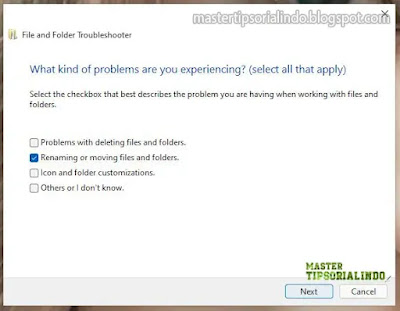




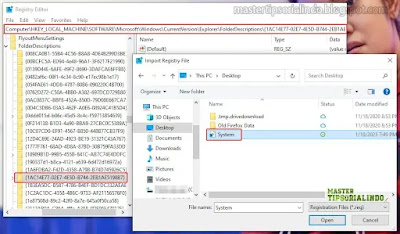
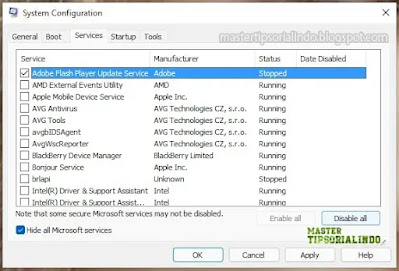
Post a Comment for "Memperbaiki Error 0x8007000D, The data is invalid Saat Mengubah Nama Folder di Windows 10/11"